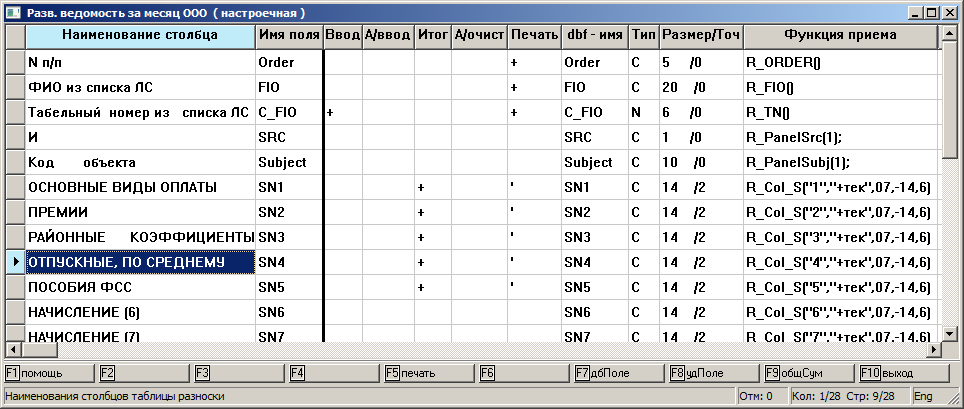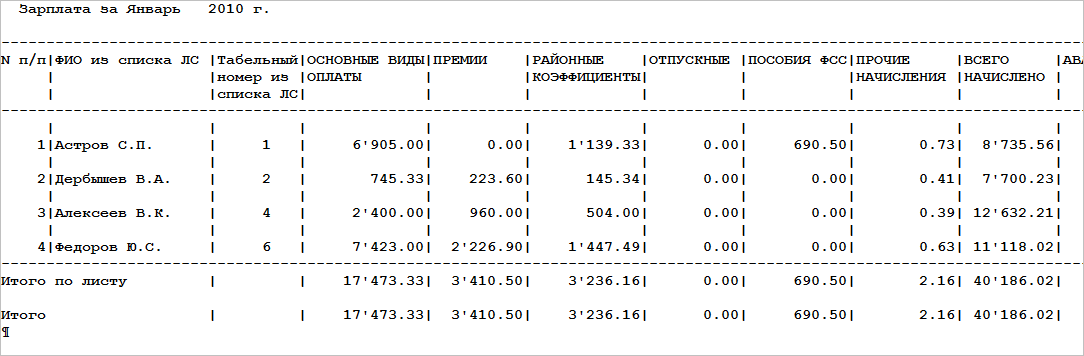В поставочном варианте системы существует Развернутая ведомость за месяц, которая содержит информацию обо всех начислениях и удержаниях для каждого сотрудника в одной общей таблице.
В системе существует возможность создать и настроить свою форму развернутой ведомости, добавить столбцы, чтобы более подробно разделить начисления и удержания.
Для этого необходимо выполнить настройку в двух режимах:
в таблице входимости (7-й столбец);
в настроечной таблице ведомости.
Отображение начислений и удержаний в развернутой ведомости настраивается одинаково, поэтому рассмотрим на примере только настройку столбцов с начислениями.
Например, необходимо, чтобы все начисления в развернутой ведомости отображались в следующих столбцах:
основные виды оплаты;
премии;
районные коэффициенты;
отпускные, компенсации, по среднему;
пособия ФСС;
прочие начисления.
Настройка 7-го столбца в таблице входимости.
В 7 столбце таблицы входимости настраивается порядок отображения сумм по видам НУ в столбцах развернутой ведомости. Устанавливаются символы от 1 до 9 напротив видов начислений, и от 1 до 9 напротив видов удержаний.
Суммы по видам начислений, напротив которых установлен символ 1, отображаются в ведомости в первом столбце начислений, символ 2 — во втором столбце и т. д. Если несколько видов начислений отмечены одним символом, например 1, то в одном (первом) столбце ведомости будет отображаться общая сумма по всем этим видам. То же справедливо и для видов удержаний. Если в 7-м столбце таблицы входимости напротив вида НУ установлен символ 0, сумма по этому виду отображается в столбце Прочие начисления или Прочие удержания.
Выполните следующие действия:
Войдите в таблицу входимости. Для этого выберите в главном меню пункт Справочники / Виды НУ, таблица входимости.
В 7 столбце установите следующие символы:
1 — напротив видов 103 Сдельно, 104 Оклад, 105 Тариф, 106 Оклад в часах,294 ОкладКод и др.;
2 — 112 Премия %, 113 Премия РУБ и др.;
3 — 199 и др.;
4 — 140 Отпуск, 141 Компенсация за неиспользованный отпуск, 145 Учебный отпуск, 107 По среднему и др.;
5 — 190 Больничный лист, 191 Родовой, 192 Травма, 193 По уходу, 205 До 1,5 лет, 282 и 283 Единовременные пособия при рождении и др.;
0 — напротив всех остальных видов начислений.
Создание своей формы ведомости и настройка её столбцов в настроечной таблице.
Войдите в режим Справочные ведомости, для этого выберите в главном меню пункт Отчеты / Справочные ведомости и разное.
Нажмите на клавишу F9. Открывается список форм ведомостей.
В списке форм ведомостей добавьте новую форму. Для этого нажмите на клавишу F7 и выберите из открывшегося списка форму для образца, например, Развернутая ведомость за месяц. Нажмите на кнопку OK. В списке появилась новая строка.
Введите свое название ведомости, установите флажок в столбце Печать.
Чтобы перейти к настройке этой формы, нажмите на клавишу Enter, а затем на клавишу F9. Открывается настроечная таблица. В поставочной версии в форме Развернутая ведомость за месяц уже настроено отображение трех столбцов начислений.
Нужно настроить дополнительно столбцы Отпускные, компенсации, по среднему и Пособия ФСС. Для этого в столбце Наименование столбца вместо НАЧИСЛЕНИЕ (4) введите ОТПУСКНЫЕ, ПО СРЕДНЕМУ, вместо НАЧИСЛЕНИЕ (5) — ПОСОБИЯ ФСС. Установите для этих строк в столбце Итог символ +, в столбце Печать — символ ' (апостроф) .
Для выхода из настроечной таблицы нажмите на клавишу F10, на запрос Сохранить изменения? ответьте Да. Для выхода из настройки списка таблиц снова нажмите на клавишу F10.
Чтобы создать ведомость, используя свою форму, нажмите на клавишу F7 и выберите свою форму из списка. При печати начисления в ведомости будут выглядеть так:
![[Примечание]](images/note.png) | |
Если в развернутой ведомости необходимо использовать для отображения видов начислений или удержаний больше 9 столбцов, в качестве обозначений в 7-м столбце таблицы входимости можно применять русские буквы — А, Б, и т. д. Но при этом в таблице для развернутой ведомости должны быть добавлены соответствующие столбцы. Подробнее о настройке отчетов см. раздел «Настройка отчетов». |